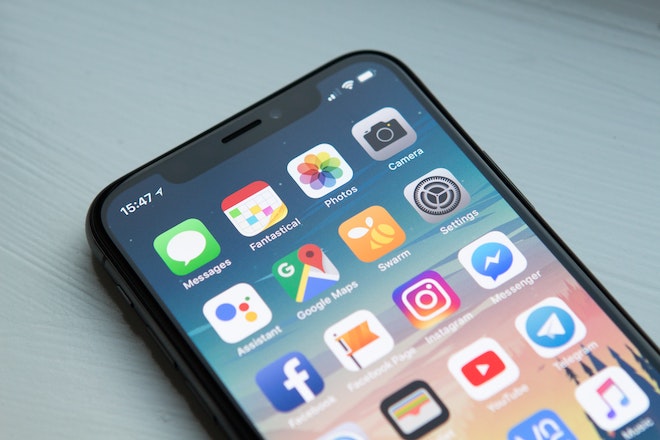
Mantener un registro de sus contraseñas es de suma importancia en la actualidad. La razón de esto es que el pirateo cibernético está en su punto más alto, y es importante asegurarse de usar contraseñas únicas para sus inicios de sesión. Entonces, ahora que Apple le permite importar contraseñas de Chrome en iCloud Keychain, ¡hacer un seguimiento de todas sus credenciales en los navegadores y dispositivos ahora es mucho más fácil!
Apple ha estado empujando el sobre para integrar su característica de llavero iCloud. Poder administrar sus contraseñas y sincronizarlas entre dispositivos es extremadamente útil. Además, Apple ya incluye Keychain en su cuenta de iCloud, por lo que no tendrá que pagar por otro servicio.
Apple ha estado impulsando algunas actualizaciones incrementales a sus dispositivos en los últimos tiempos. Estos son para corregir varios errores que han surgido, y eso incluye macOS Catalina 10.15.4. La semana pasada, Apple lanzó esta importante actualización menor de macOS, que finalmente incluye muchas de las características que Apple prometió para Catalina.
Una característica interesante es la capacidad de importar sus contraseñas de Chrome al llavero de iCloud. Esto facilita mucho el cambio de Chrome a Safari, ya que Safari ha visto suficientes actualizaciones para convertirse en una opción posiblemente mejor para los usuarios de Mac.
Ya sea porque usa una opción de terceros como 1Password o confía en su navegador, es posible que no sepa sobre iCloud Keychain. Esta es una forma de almacenar sus contraseñas y luego sincronizarlas en los dispositivos Apple.
Para algunos, las contraseñas guardadas fueron una de las principales razones por las cuales la gente no cambiaría de Chrome a Safari. Con la actualización reciente, ya no tiene que preocuparse por eso, ya que Apple lo ha facilitado.
Si desea importar sus contraseñas de Chrome en su llavero de iCloud, esto es lo que deberá hacer. Antes de comenzar, asegúrese de que Chrome esté completamente cerrado. Y, por supuesto, que su Mac ejecuta macOS Catalina 10.15.4 y superior (para confirmar, vaya a Menú de Apple> Acerca de esta Mac .)



Esta es solo otra forma de mantener sus contraseñas protegidas como otra capa de defensa. En algunos casos, es posible que se le solicite nuevamente su contraseña de inicio de sesión solo para verificarla.
Si tiene muchas contraseñas almacenadas con Chrome, esto podría llevar un poco de tiempo. Pero una vez completado, todas sus contraseñas de Chrome se habrán transferido a Safari y, a su vez, a iCloud Keychain. Esto le dará acceso a ellos en cualquiera de sus otros dispositivos Apple.
Como mencionamos anteriormente, es muy importante administrar sus contraseñas y asegurarse de que todas sean únicas. Esto es doblemente importante para inicios de sesión vitales como su banco o correo electrónico. Con iCloud Keychain, Apple lo ha facilitado para usuarios de iOS, iPadOS y macOS.
Y aquellos que quieran finalmente cambiar de Chrome a Safari pueden hacerlo. Tener la tranquilidad de que sus contraseñas se transfieren y ahora se sincronizan entre dispositivos es extremadamente conveniente. Háganos saber si tiene alguna pregunta sobre esta nueva función o si tiene algún problema.
Andrew es un escritor independiente basado en la costa este de los Estados Unidos.
Ha escrito para una variedad de sitios a lo largo de los años, incluidos iMore, Android Central, Phandroid y algunos otros. Ahora, pasa sus días trabajando para una compañía de HVAC, mientras trabaja de escritor independiente por la noche.